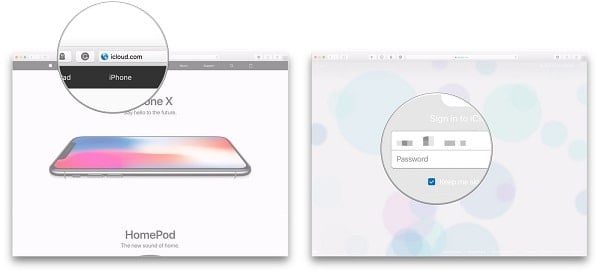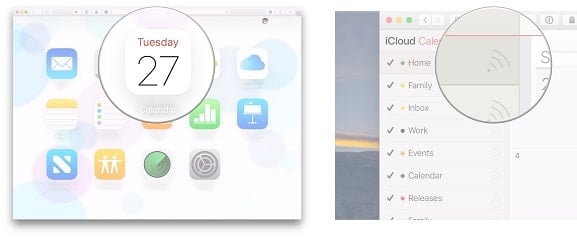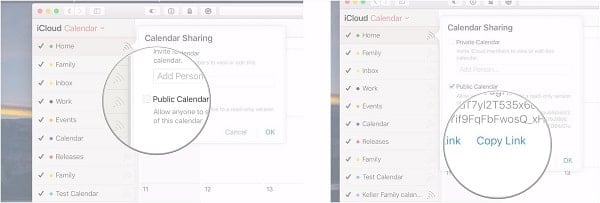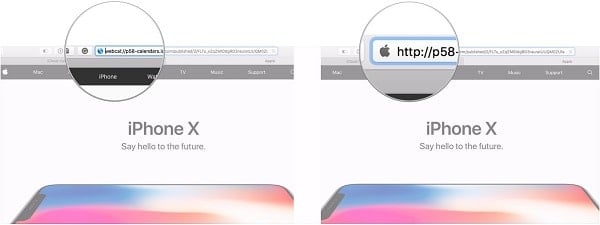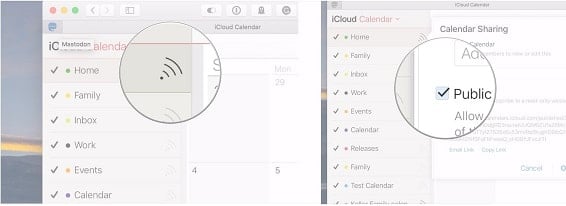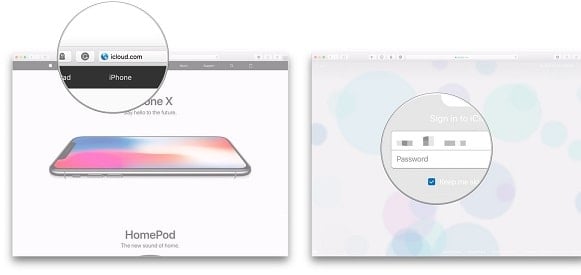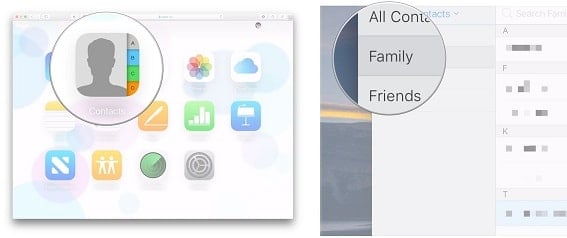Như các bạn đã biết thì iCloud là một dịch vụ tuyệt vời để đồng bộ hóa thông tin giữa các thiết bị Mac và iOS của bạn, bao gồm cả lịch và danh bạ trên iPhone. Nhưng mọi thứ xảy ra, và đôi khi bạn chưa biết cách dùng nó. Nếu bạn lo lắng về việc mất dữ liệu, hoặc không thể cập nhật hoặc cập nhật lịch hoặc danh bạ của iCloud, bạn có thể sao lưu chúng bằng cách tải chúng về máy tính Mac của bạn từ iCloud.com.
Cách sao lưu dữ liệu Lịch của bạn từ iCloud
- Đầu tiền là truy cập vào iCloud.com trong trình duyệt của
- Đăng nhập vào tài khoản iCloud của bạn .

- Nhấp Lịch/ Calendar
- Nhấp vào biểu tượng chia sẻ bên cạnh lịch mà bạn muốn sao lưu.

- Bây giờ hãy bấm vào dấu tích bên cạnh Lịch để có thể mở chế độ công khai cho nó
- Sau đó bấm vào Sao chép liên kết (Copy link)

- Bây giờ hãy dán liên kết vào thanh địa chỉ của trình duyệt, nhưng không nhấn Return hoặc Enter.
- Sau đó Thay thế phần webcal của liên kết bằng http

- Bây giờ thì hãy Nhấn Return hoặc Enter trên bàn phím. Và danh sách Lịch bây giờ sẽ được tải về thư mục Download của bạn.
- Ngoài ra thì bạn có thể bấm vào Hủy/ Cancel nếu bạn không muốn thêm lịch này vào ứng dụng Lịch trên máy Mac của bạn.
- Bây giờ hãy Mở tab Lịch/ Calendar của iCloud .

- Sau đó bấm vào vào biểu tượng chia sẻ bên cạnh lịch bạn đã chia sẻ.
- Và bạn hãy bấm vào ô tích bên cạnh Lịch một lần nữa nếu bạn muốn lịch cá nhân trở lại.

Cách sao lưu dữ liệu Danh ba của bạn từ iCloud
- Đầu tiên bạn hãy truy cập vào iCloud.com trong trình duyệt của bạn
- Đăng nhập vào tài khoản iCloud của bạn .

- Bây giờ hãy bấm vào Danh bạ/ Contacts
- Sau đó nhấp chuột vào Mục Danh bạ mà bạn muốn sao lưu.

- Chọn tất cả các số điện thoại bạn muốn lưu. Và muốn nhanh thì bạn có thể dùng cách giữ phím Command trên bàn phím của máy tính MAC và nhấp vào các số điện thoại, hoặc (đặc biệt nếu bạn muốn chọn tất cả) nhấp vào một liên hệ, giữ phím Shift , sau đó bấm vào cuối danh sách số điện thoại mà bạn muốn chọn.
- Bây giờ thì bấmp vào biểu tượng bánh răng .

- Bấm vào Export vCard.
- Bấm vào Hủy nếu bạn không muốn Export vCard đó vào Danh bạ trên máy tính Mac của bạn ngay.

Kết Luận
Và từ bây giờ bạn đã biết cách sao lưu danh bạ trên iCloud rồi đó, một điều rất quan trọng vì nếu bạn mất điện thoại thì có thể dùng tài khoản iCloud để khôi phục lại nhanh chóng.
Nếu như bạn đã sao lưu nhưng lại không biết cách khôi phục lại thì hãy xem hướng dẫn khôi phục danh bạ iPhone mới nhất này.